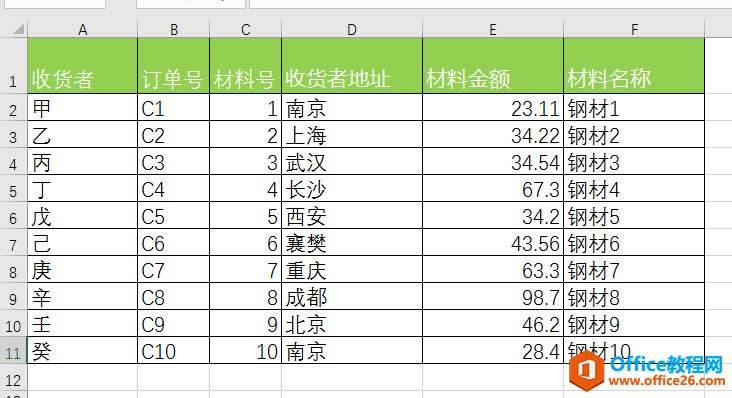我们在完成邮件合并操作后,可以使用预览结果功能查看邮件合并后的文档效果,并根据需要将其生成新的文档内容或进行打印、发送传真等,从而方便我们的使用。下面为大家介绍如何预览邮件合并的word文档效果,具体的操作方法如下。
1、切换到“邮件”选项卡下,在“预览结果”组中单击“预览结果”按钮。
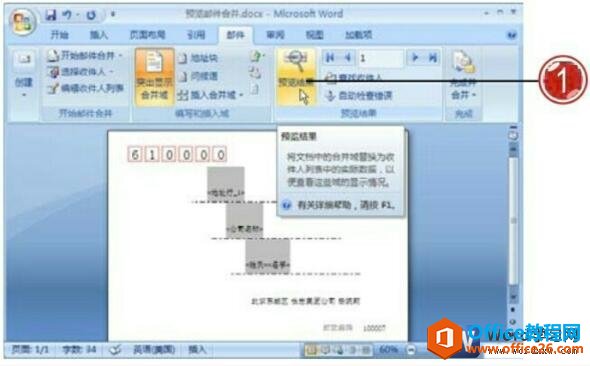
图1
2、在word文档中显示邮件合并结果,在合并域位置处显示收件人列表中相关信息。
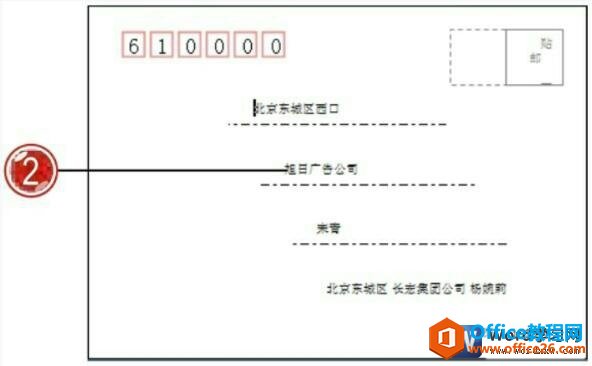
图2
3、单击“下一条记录”按钮,查看收件人列表中下一条相关信息。
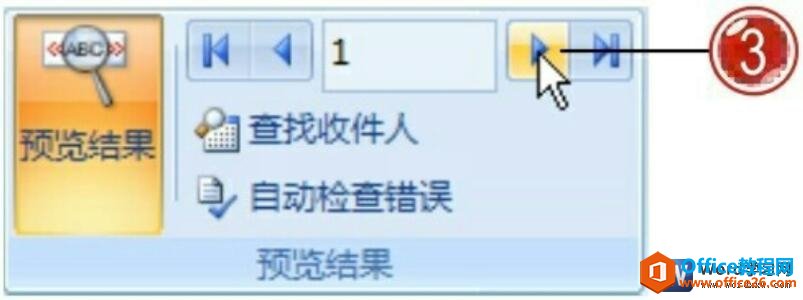
图3
4、在文档中显示收件人列表中下一条相关信息内容。
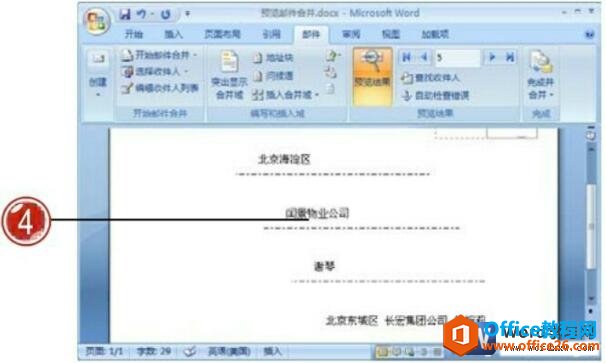
图4
5、预览文档效果满意后,我们可以完成文档的合并操作,单击“完成并合并”按钮,在展开的列表中单击“编辑单个文档”按钮。

图5
6、打开“合并到新文档”对话框,单击选中“全部”单选按钮。
如何在word文档中插入批注
在编辑审阅word文档的过程中,如果发现原文档有需要添加或标注的内容,但又不方便直接在原文档进行修改添加时,则可以使用word的批注功能,将需要标注的内容以批注的形式显示在文档中,
7、单击“确定”按钮。

图6
8、创建一个新的文档,并由不同的收件人生成不同的文档页面。
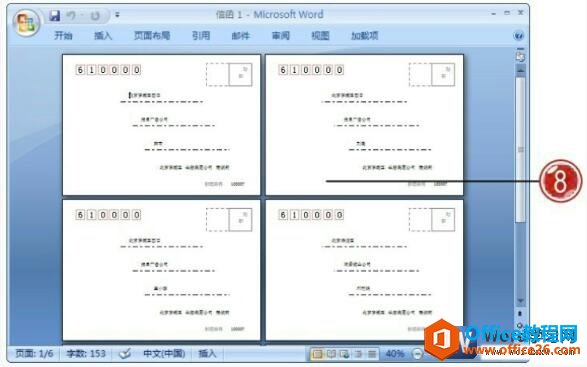
图7
9、我们可以将合并文档进行打印,单击“完成并合并”按钮,在展开的列表中单击“打印文档”选项。
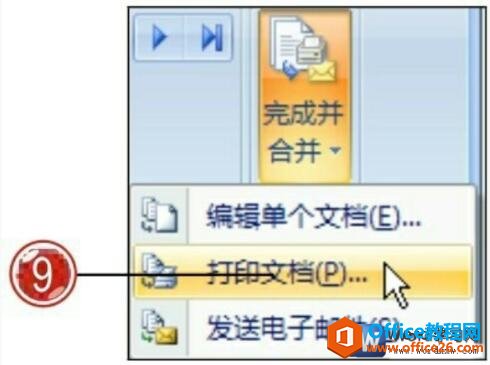
图8
10、打开“合并到打印机”对话框,单击选中“当前记录”单选按钮。
11、单击“确定”按钮。

图9
12、打开“打印”对话框,设置打印选项,再单击“确定”按钮,即可对文档进行打印。

图10
在打印对话框中,我们可以设置文档打印的页面范围、份数等详细内容,关于文档的打印操作与设置将在后面的章节中进行详细的讲解。
如何对word文档进行修订处理
我们除了可以使用批注功能来说明对文档的注释和修改内容外,还可以使用文档的修订功能,直接在原文档中对文档内容进行修改,并以修订标注的形式显示修改的内容,从而方便用户的查看